윈도우10을 설치하고 나서 각종 프로그램이나 문서 파일 등을 다운로드할 때는 따로 설정해 주지 않는 이상은 다운로드 폴더에 저장이 되는데요.. 기본 폴더 세팅에는 날짜별로 다운로드한 파일들을 식별할 수 있도록 분류선을 표시하여 저장되게 되어있죠..
이것이 2019년에 1903 버전으로 업데이트를 하면서 다운로드 폴더에 구조가 약간 변경된 것인데요..원래는 파일 이름을 기준으로 하여 오름차순 정렬 방식으로 표시가 됐었는데 업데이트 이후 바뀐 것을 쭉 사용해보니 그다지 편리한 기능은 아니었던 것 같습니다. 저 같은 경우에는 그냥 오름차순으로 정렬만 해주는 것이 파일 찾기에도 더 편리한 것 같아서 이번에 세팅을 바꿔보면서 포스팅을 준비하게 되었습니다. 어렵지 않으니 한 번씩 따라 해 보시면서 자신에게 맞는 것을 찾아보시길 바랍니다.
![]()
![]()
![]()
![]()
![]()

다운로드 폴더 열기
다운로드 폴더를 보시면 아래와 같이 다운로드 한 날짜별로 오늘, 어제, 이번 주 초로 분류선이 있어서 나뉜 것을 볼 수 있습니다. 불편하기만 한 이 분류선을 없애야겠죠!?
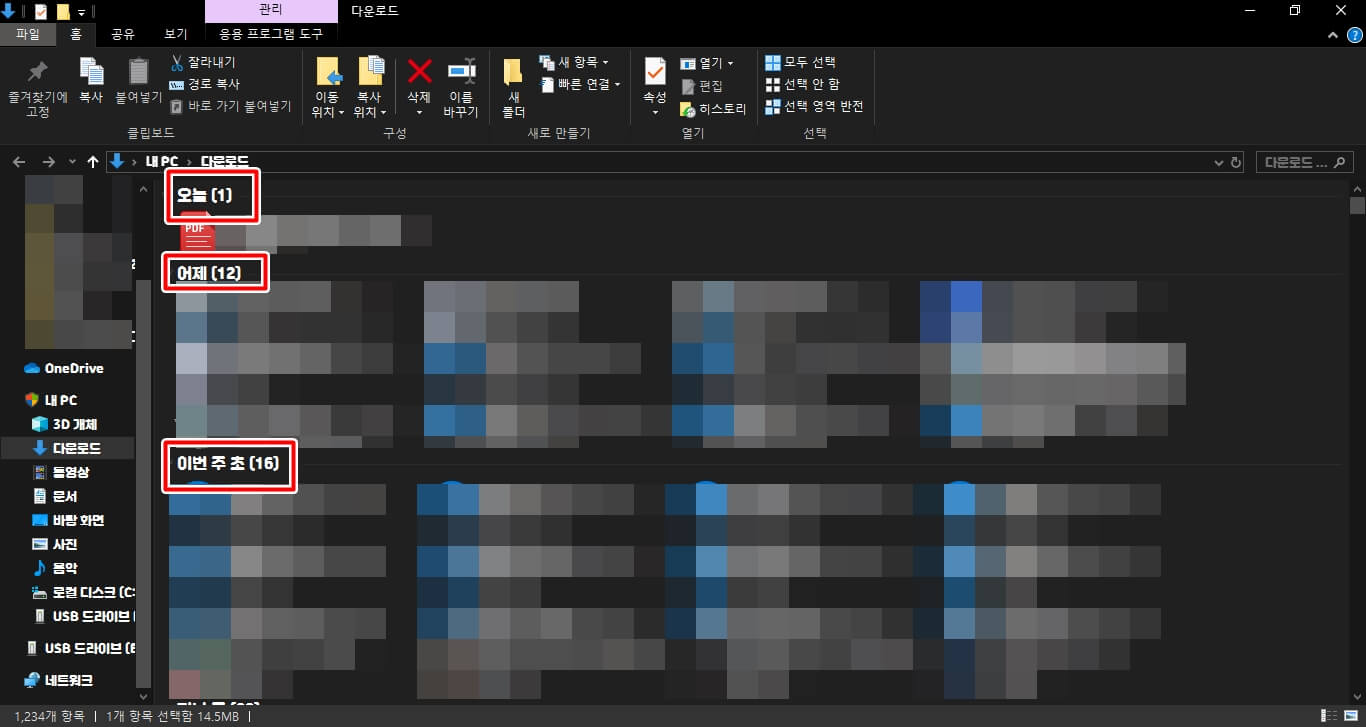
아래와 같이 보기 --> 분류 방법 --> (없음) 순서대로 하여 클릭해 줍니다.

그럼 분류됐던 것이 사라지고 파일들이 정렬된 것을 볼 수 있습니다. 사용자의 입장에서는 이렇게 하는 것이 더 보기가 좋은 것 같습니다만 이것이 마음에 들지 않으신 분들은 다시 원래 상태로 되돌리시면 되겠습니다.

분류 방법을 클릭하신 후에 '수정한 날짜'를 선택해주시면 다시 분류선이 생기고 날짜별로 다운로드했던 파일들이 구분된 것을 볼 수 있습니다.

♣ 오늘의 추천 포스팅 ♣
2020/05/25 - [Windows 10] - 윈도우10 작업 표시줄 효율적으로 사용하는 방법
2020/05/22 - [Windows 10] - 윈도우10 파일, 폴더 숨기기 및 해제하는 방법
2020/05/18 - [Windows 10] - 윈도우10 최근에 사용한 파일, 작업기록 삭제하는 방법???
2020/05/15 - [Windows 10] - 윈도우10 종료 후 자동 켜짐, 자동 부팅 해결 방법
마치며..
이상으로 다운로드 폴더에서 날짜 분류 없애는 방법에 대해서 알아보았습니다. 이 외에도 추천 포스팅란에 도움이 될만한 포스팅들을 올려두었으니 참고하셔서 활용하시길 바랍니다. 읽어주셔서 감사합니다.😊😊
'Windows 10' 카테고리의 다른 글
| 윈도우10 바탕화면 아이콘 크기 줄이기 및 사이즈 조절 (0) | 2020.07.31 |
|---|---|
| 윈도우10 알림 창과 알림 메시지 끄는 방법 (0) | 2020.07.25 |
| 윈도우10 그래픽카드 확인 방법 (0) | 2020.07.17 |
| 인터넷 익스플로러 11에 저장된 아이디와 비밀번호 삭제하는 방법 (0) | 2020.07.15 |
| 윈도우10 가상 키보드, 화상 키보드 사용하는 방법 (0) | 2020.06.19 |
| 윈도우10 스마트스크린(SmartScreen)설정 하는 방법??? (0) | 2020.05.29 |
| 내 컴퓨터의 저장 장치(HDD / SSD)확인해보기 (0) | 2020.05.26 |
| 윈도우10 작업 표시줄 효율적으로 사용하는 방법 (2) | 2020.05.25 |




댓글